PPT教程:PPT中的布尔运算怎么用呢?今天就教大家如何操作来自 。
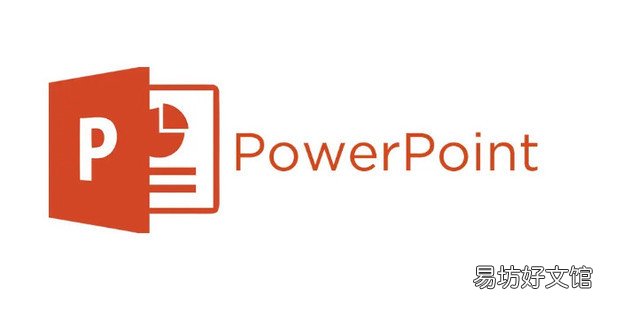
文章插图
PPT教程:PPT中的布尔运算1、点击上方插入中的形状 。
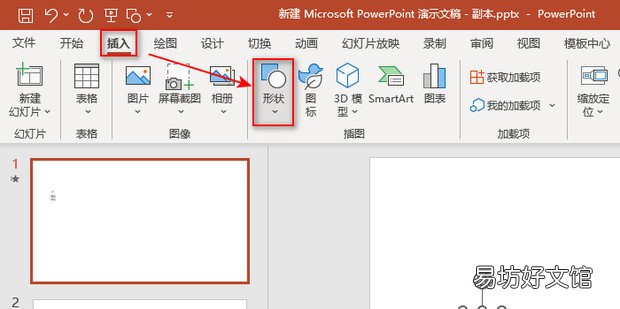
文章插图
2、因为布尔运算的计算要求,插入两个不同的形社用革呢银状重叠 。
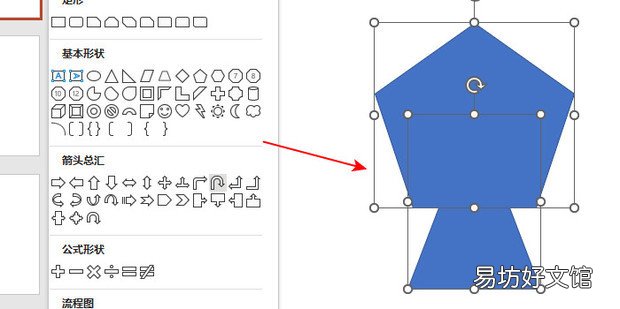
文章插图
3、框选这两个形状 。
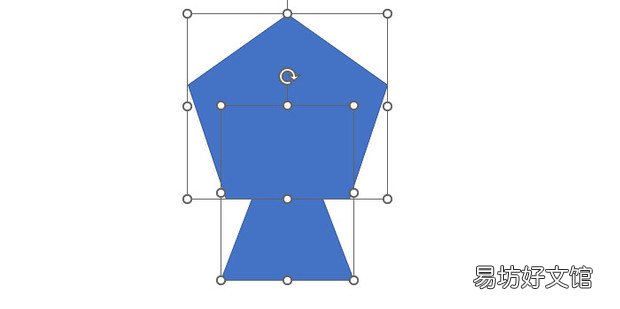
文章插图
4、左上方有个“合并形状”选项,这个就是PPT中的布尔运算命令,点击相交命令 。
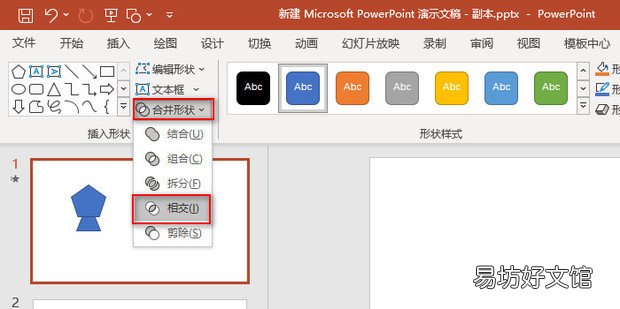
文章插图
5、360新知这样就会留下重合相交部分的图形 。
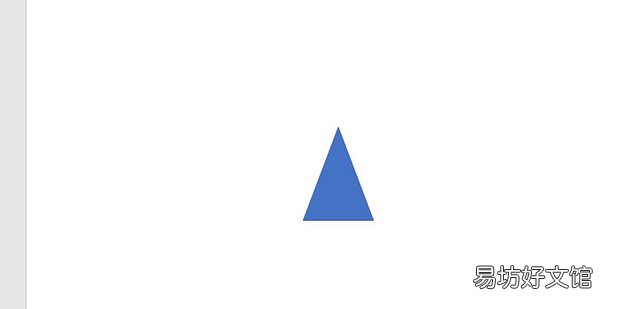
文章插图
6、点击剪除命令 。
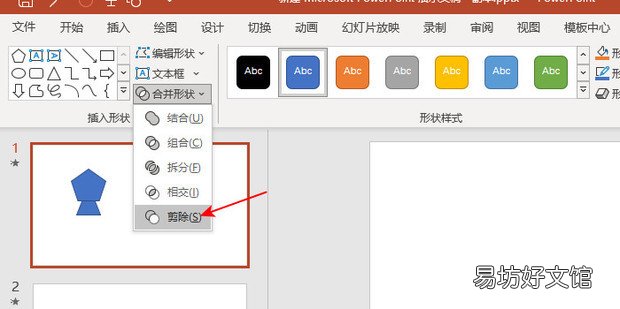
文章插图
7、这样就会以底层图形为基础将重合部分的图形剪除 。
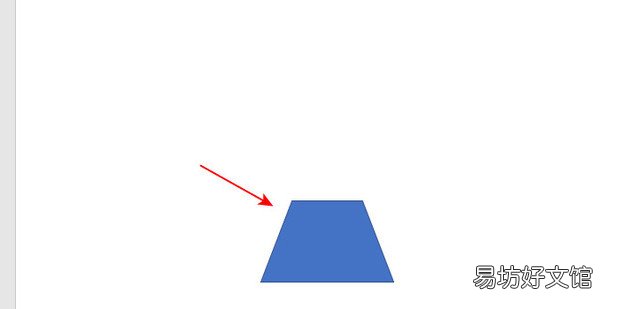
文章插图
推荐阅读
- 华为手机如何提取图片中的文字
- PPT课件内汉字如何加拼音
- word如何打出居中的实心圆点间隔符
- 如何在word中插入文档图文教程
- PPT2013如何插入“箭头”符号
- 怎么删除苹果id中的联络方式
- Word目录中的点如何快速打出来
- 《学习通》如何实现pc端创建课程视频教程
- 如何将word中的表格导入到excel中
- PPT里怎么嵌入字体







